Kā noņemt teksta izcelšanu programmā Word 2013
Daži Microsoft Word lietotāji izvēlēsies izcelt dokumenta daļas, lai pievērstu tai uzmanību. Tas ir noderīgi, ja ir jāveic labojumi dokumenta sadaļā, kamēr jūs sadarbojaties ar labojumiem ar citu personu. Var gadīties, ka izcelšanas krāsa dokumentā joprojām atrodas pēc izmaiņu veikšanas, tāpēc jūs meklējat veidu, kā to noņemt.
Tālāk sniegtā apmācība jūs novirzīs uz Word 2013 opciju Teksta izcelšana un parādīs, kādu iestatījumu izmantot, lai krāsu noņemtu aiz teksta izvēles.
Noņemiet teksta izcelšanas krāsas programmā Word 2013
Šīs rokasgrāmatas darbības pieņems, ka jums ir dokuments, kurā pašlaik ir teksta izcelšana. Ja veicat tālāk norādītās darbības un jūsu teksta izcelšana netiek noņemta, faktiski, iespējams, tā vietā būs rindkopas ēnojums. Mēs apskatīsim, kā noņemt rindkopu ēnojumu šī raksta beigās. Ja vēlaties vienkārši atbrīvoties no visa formatējuma, uzziniet, kā programmā Word 2013 notīrīt visu formatējumu.
- Atveriet dokumentu programmā Word 2013.
- Atlasiet tekstu, kurā ir teksts, izceļot, kuru vēlaties noņemt. Ja vēlaties, varat nospiest Ctrl + A uz tastatūras, lai atlasītu visu dokumentu.
- Loga augšpusē noklikšķiniet uz cilnes Sākums .
- Lentes sadaļā Fonts noklikšķiniet uz bultiņas pa labi no teksta Izcēluma krāsa un pēc tam noklikšķiniet uz opcijas Bez krāsas .

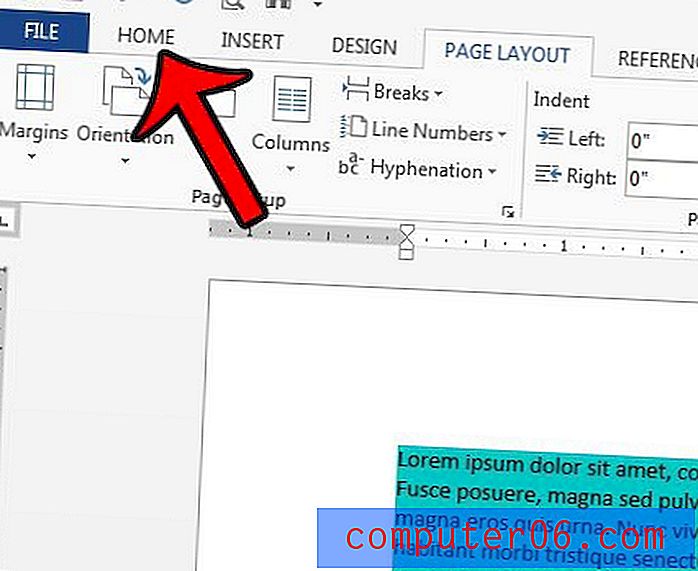

Kā minēts iepriekš, tas, iespējams, nenoņem teksta izcelšanas / ēnojuma krāsu. Ja tā nenotiek, tā vietā tiek piemērots rindkopu ēnojums. To var noņemt, lentes sadaļā Paragrāfs noklikšķinot uz bultiņas pa labi no pogas Ēnojums un pēc tam noklikšķinot uz opcijas Bez krāsas .
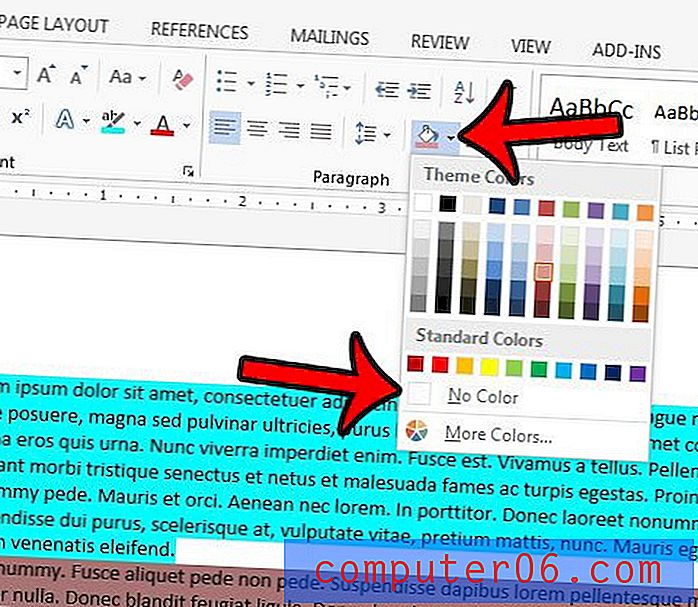
Vai jūsu fonta krāsa nav pievilcīga vai novērš uzmanību? Uzziniet, kā mainīt fonta krāsu Word 2013 dokumentā.



